文章详情页
win11蓝屏0xc0000001解决方法
浏览:55日期:2023-01-04 15:06:40
有的用户在win11使用时,遇到了win11蓝屏0xc0000001的问题,这可能与我们的应用程序冲突或软件崩溃有关系。
win11蓝屏0xc0000001解决方法:方法一:
1、首先长按“电源键”强制关机,再开机看看能不能开机。
2、如果可以开机,说明是软件运行时崩溃,使用的时候注意即可。

方法二:
1、如果无法开机,那么重复上方操作直至进入如下界面。

2、点击“高级选项”,再选择“疑难解答”
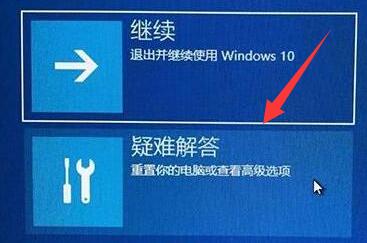
3、接着进入下方“高级选项”
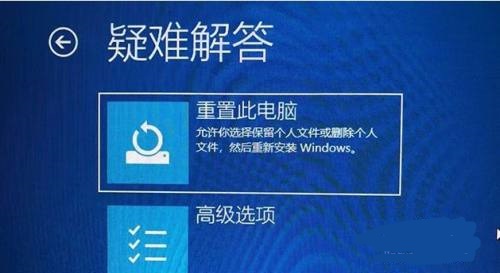
4、随后打开高级选项下的“启动设置”
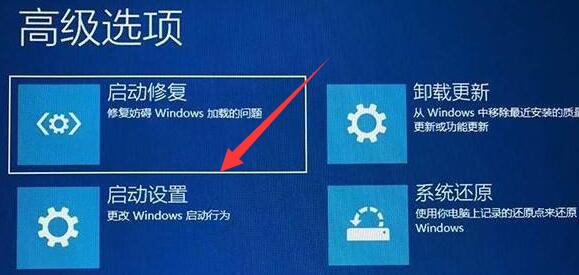
5、进入后,点击右下角的“重启”
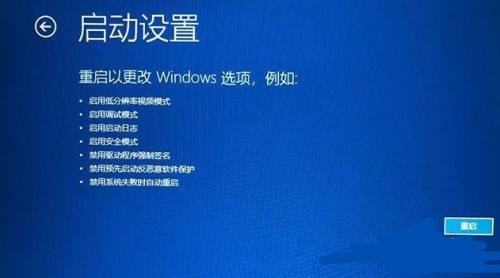
6、然后按下键盘“F4”进入安全模式。
7、最后在安全模式中卸载最近安装的软件、驱动就可以解决了。
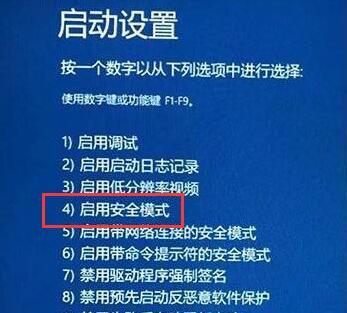
相关文章:蓝屏原因详细介绍
如果我们连安全模式都进不去,很可能是硬件坏了,建议直接送店维修。
以上就是win11蓝屏0xc0000001解决方法的全部内容,望能这篇win11蓝屏0xc0000001解决方法可以帮助您解决问题,能够解决大家的实际问题是好吧啦网一直努力的方向和目标。
相关文章:
1. 宏碁翼5笔记本U盘怎么安装win7系统 安装win7系统步骤说明2. Windows7快捷键冲突3. Win10正版怎么关闭windows defender4. 如何在MacBook上安装OS X 10.9系统?Mac安装OS X 10.9系统教程5. 如何双启动Win11和Linux系统?Win11 和 Linux双系统安装教程6. rthdcpl.exe是什么进程?rthdcpl.exe进程怎么关闭?7. Ubuntu Gnome下修改应用图标icon办法8. Debian11中thunar文件管理器在哪? Debian11打开thunar文件管理器的技巧9. 怎么让Dock栏只显示已打开的应用程序?Dock栏只显示已打开的应用程序的方法10. 更新FreeBSD Port Tree的几种方法小结
排行榜

 网公网安备
网公网安备